マッピング画面切り替え
マッピング画面切り替え機能により、接続されているすべてのディスプレイで、または一度に1つのディスプレイでワコムデバイスで作業することができます。マッピング画面切り替え設定では、切り替えシーケンスに含める(または除外する)ディスプレイを選択および選択解除できます。
マッピング画面切り替えシーケンスに含まれるディスプレイを選択したら、「マッピング画面切り替え」をペンのサイドスイッチなどのカスタマイズ可能なコンポーネントに割り当てます。そして、カスタマイズ可能なコンポーネントを利用して、ペンのマッピングを1つのディスプレイから別のディスプレイに切り替えることができます。
ヒント:エクスプレスビュー設定が、マッピング画面切り替え機能を使用する際にペンがどのディスプレイにマッピングされているかを示すマッピング画面切り替えポップアップ アイコンを操作します。
アイコンを操作します。
このページのトピック
マッピング画面切り替えの設定
- ワコムセンターを開きます。
- デバイスサイドバーでお使いのデバイスを選択します。
- マッピング画面切り替えを選択します。
- 切り替えサイクルに含めるか除外するために、ディスプレイ画面の横にあるボックスを選択または非選択にします。
- マッピング画面切り替えを、ペンのサイドスイッチ、エクスプレスキー、オンスクリーンショートカットなど、デバイスのカスタマイズ可能なコンポーネントのいずれかに割り当てます。説明の詳細について、ワコムデバイスのカスタマイズを参照してください。
- 上記の手順で「マッピング画面切り替え」に割り当てられたカスタマイズ可能なコンポーネントを使用し、ディスプレイ画面間で切り替えます。
- ワコムデバイスが液晶ペンタブレットかペンタブレットかによって、オプションで以下の機能を選択します:
液晶ペンタブレット 機能 説明 縦横比を保持 液晶ペンタブレットとデスクトップ全体またはディスプレイの垂直・水平比率が正しく保たれるように、読取可能範囲のサイズを調整します。設定によっては、マッピング画面切り替え中にペン入力ができなくなることがあります。選択をしないと、正確な縮尺比または比率は維持されません。 小さな領域を使う 小さな領域は、ワコム液晶ペンタブレットの入力エリアを縮小し、より短く効率的なペンのストロークで接続されたディスプレイの幅と長さ全体をナビゲートできるようにするためのものです。 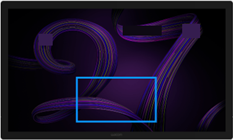
ワコムセンターのマッピング画面切り替え設定ページにある小さな領域のイラスト。
ヒント:小さな領域イラスト(上の画像)を表示するには、マッピング画面切り替えを使用して、ワコム液晶ペンタブレットからアウェイに切り替えます。ご案内:縦横比を保持と小さな領域を使うの両方が選択されている場合、読取可能範囲のサイジングはより制限されることがあります。ペンタブレット マッピング マッピング設定ボタンを押して、お使いのデバイスのパッピングを変更してください。
ご確認ください:マッピング画面切り替えは、お使いのデバイスがマルチ画面のセットアップに接続され、またコンピュータのディスプレイプロパティが拡張される(複製されていない)場合にのみアクティブになります。
ご案内:カスタマイズ可能なコンポーネントにマッピング画面切り替えを割り当てると、あるディスプレイから別のディスプレイにペンのマッピングを切り替えることができます。
例:マッピング画面切り替えを使用する
下記の例は、下の図面にあるマッピング画面切り替えの設定を説明します。この例では、ユーザーが現在Wacom Oneペンディスプレイで作業し、「マッピング画面切り替え」がペンのサイドスイッチに割り当てられていると仮定しています。
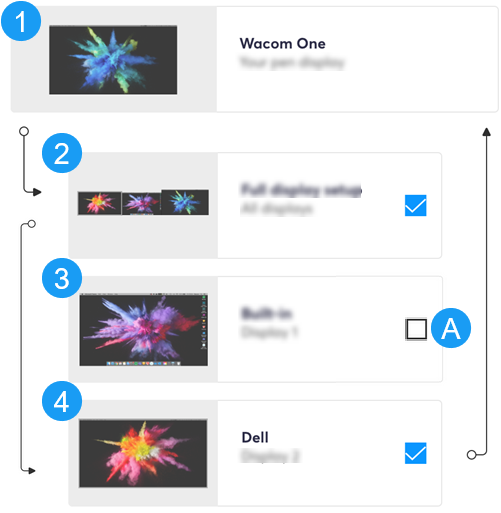 上記のスクリーンショットは説明のために示したものです。実際の画面とは異なる場合があります。 |
ユーザーは、「マッピング画面切り替え」に割り当てられたペンボタンを押すと、ペンのカーソルは Wacom One (1) から完全のディスプレイのセットアップ (2) に移動します。 |
| ペンのサイドスイッチの次の押下で、ペンのカーソルは最後のディスプレイ (4) に移動し、マッピング画面切り替えシーケンス (A) から除外されているスクリーン3がスキップされます。 | |
| ペンボタンを複数押すと、ペンカーソルはWacom Oneペンディスプレイ (1) に戻ります。新しいマッピング画面切り替えシーケンスが作成されるまで、サイクルが繰り返します。 |
ヒント:マッピング画面切り替え設定画面の両側にある矢印は、カーソルが画面間を移動する様子を示しています。
切り替えシーケンスを液晶ペンタブレットに戻す操作
以下のいずれかの操作を実行すると、切り替えシーケンスが液晶ペンタブレットに戻されます。
注意:これらの操作はペンタブレットに適用しません。
- システムをログアウトするか、または再起動するとき。
- ユーザを切り替えたとき。
- システムをスリープモードにしたとき。
- システム上のディスプレイの読取分解能または数を変更したとき。
- モード切り替え操作をを行ったとき。
- オンスクリーンコントロールから「ペンモード」または「マウスモード」を選択します。
| | 私の情報を共有しないでください | | クッキー | | 利用規約 | | 個人情報保護基本方針 |